كيفية قفل وحماية الخلايا المحددة من التعديل في Excel؟
من السهل قفل وحماية ورقة العمل بأكملها أو المصنف بالكامل بالنقر على زر حماية الورقة أو زر حماية المصنف أسفل علامة التبويب مراجعة. ومع ذلك، قد تحتاج أحيانًا إلى قفل وحماية خلايا أو نطاقات معينة فقط داخل الورقة. كيف تريد القيام بذلك؟ سيرشدك هذا المقال إلى قفل وحماية الخلايا أو النطاقات المحددة في Excel باتباع الخطوات التالية:
- قفل وحماية الخلايا المحددة من التعديل عن طريق تعديل تنسيق الخلية
- قفل وحماية الخلايا المحددة من التعديل باستخدام Kutools لـ Excel
- قفل وحماية الخلايا المحددة من العرض عن طريق التشفير (خطوتان)
قفل وحماية الخلايا المحددة من التعديل عن طريق تعديل تنسيق الخلية
سترشدك الخطوات التالية إلى فتح جميع الخلايا في الورقة الحالية أولاً، ثم قفل الخلايا والنطاقات المطلوبة، وأخيراً حماية ورقة العمل الحالية. يرجى اتباع ما يلي:
1. انقر فوق السهم ![]() في الزاوية العلوية اليسرى من ورقة العمل لتحديد جميع الخلايا في ورقة العمل النشطة.
في الزاوية العلوية اليسرى من ورقة العمل لتحديد جميع الخلايا في ورقة العمل النشطة.
2. انقر بزر الماوس الأيمن فوق أي خلية محددة، ثم حدد تنسيق الخلية من قائمة السياق. انظر لقطة الشاشة أدناه:

3. في مربع الحوار تنسيق الخلايا، قم بإلغاء تحديد الخيار مقفل تحت علامة التبويب حماية، ثم انقر فوق زر موافق. انظر لقطة الشاشة أعلاه:
4. حدد الخلايا والنطاقات التي تريد قفلها، انقر بزر الماوس الأيمن واختر تنسيق الخلية من قائمة السياق.

5. في مربع الحوار تنسيق الخلايا، قم بتحديد الخيار قفل تحت علامة التبويب حماية، ثم انقر فوق زر موافق. انظر لقطة الشاشة أعلاه:
6. انقر فوق مراجعة > حماية الورقة لحماية ورقة العمل الحالية. انظر لقطة الشاشة أدناه:

7. أدخل كلمة مرور في المربع الفارغ في مربع الحوار حماية الورقة المنبثقة، ثم انقر فوق زر موافق. وبعد ذلك أعد إدخال كلمة المرور في مربع تأكيد كلمة المرور الآخر، ثم انقر فوق زر موافق. انظر لقطة الشاشة أعلاه.
والآن يتم قفل وحماية الخلايا والنطاقات التي حددتها في الخطوة 4 فقط، بينما تكون النطاقات غير المحددة قابلة للتعديل.
قفل وحماية الخلايا المحددة من التعديل باستخدام Kutools لـ Excel
تتيح لك أدوات فك القفل والقفل الخاصة بـ Kutools لـ Excel فك/قفل جميع الخلايا المحددة بنقرة واحدة فقط، وبعد ذلك يمكنك حماية ورقة العمل بأكملها والسماح بتحرير الخلايا غير المؤمنة.
1. انقر فوق السهم ![]() في الزاوية العلوية اليسرى من ورقة العمل لتحديد جميع الخلايا في ورقة العمل النشطة.
في الزاوية العلوية اليسرى من ورقة العمل لتحديد جميع الخلايا في ورقة العمل النشطة.
2. انقر فوق Kutools Plus > تصميم ورقة العمل لتنشيط علامة التبويب تصميم ثم انقر فوق تصميم > إلغاء قفل الخلايا. انظر لقطة الشاشة:

ثم سيظهر مربع حوار لإعلامك بأن الخلايا المحددة تم فتح قفلها. فقط انقر فوق زر موافق لإغلاقه.
3. حدد الخلايا والنطاقات التي تريد قفلها، ثم انقر فوق تصميم > قفل الخلايا.

ثم انقر فوق زر موافق لإغلاق مربع الحوار المنبثق الخاص بـ Kutools لـ Excel.
4. انقر فوق تصميم > حماية الورقة أو مراجعة > حماية الورقة، وبعد ذلك يمكنك اتباع نفس الخطوات التي قدمناها في الطريقة الأولى لحماية ورقة العمل الحالية.
قفل وحماية الخلايا المحددة من العرض عن طريق التشفير
إذا كان لديك Kutools لـ Excel مثبتًا، فإن أداة تشفير الخلايا الأخرى يمكن أن تساعدك في قفل وحماية الخلايا المحددة بسرعة. يمكنك القيام بما يلي:
1. حدد الخلايا التي تريد قفلها وحمايتها، ثم انقر فوق Kutools Plus > تشفير الخلايا > تشفير الخلايا.

2. في مربع الحوار تشفير الخلايا الذي يفتح، أدخل كلمة المرور الخاصة بك في كلا المربعين كلمة المرور والمربع تأكيد حدد أحد أنواع الأقنعة، ثم انقر فوق الزر موافق .

بعد ذلك ستلاحظ أن جميع الخلايا المحددة مشفرة دفعة واحدة كما هو موضح في لقطة الشاشة التالية:
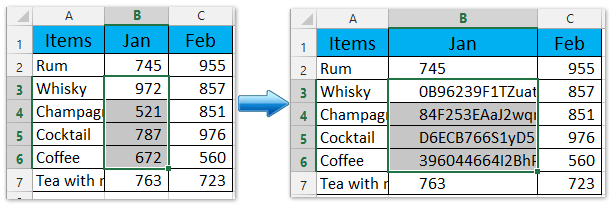
ملاحظة: يمكنك فك تشفير هذه الخلايا المشفرة بالنقر فوق Kutools Plus > تشفير الخلايا > فك تشفير الخلايا، ثم أدخل كلمة المرور الخاصة بك في مربع الحوار الذي يفتح.
حماية سريعة متعددة لجميع أوراق العمل في Excel بكلمة مرور
عادةً ما يمكن لميزة حماية الورقة في Excel حماية الورقة النشطة فقط. ومع ذلك، تتيح أداة حماية ورقة العمل في Kutools لـ Excel حماية مجموعة من أوراق العمل (أو كلها) بنفس كلمة المرور في خطوتين فقط.

أفضل أدوات الإنتاجية لمكتب العمل
عزز مهاراتك في Excel باستخدام Kutools لـ Excel، واختبر كفاءة غير مسبوقة. Kutools لـ Excel يوفر أكثر من300 ميزة متقدمة لزيادة الإنتاجية وتوفير وقت الحفظ. انقر هنا للحصول على الميزة الأكثر أهمية بالنسبة لك...
Office Tab يجلب واجهة التبويب إلى Office ويجعل عملك أسهل بكثير
- تفعيل تحرير وقراءة عبر التبويبات في Word، Excel، PowerPoint، Publisher، Access، Visio وProject.
- افتح وأنشئ عدة مستندات في تبويبات جديدة في نفس النافذة، بدلاً من نوافذ مستقلة.
- يزيد إنتاجيتك بنسبة50%، ويقلل مئات النقرات اليومية من الفأرة!
جميع إضافات Kutools. مثبت واحد
حزمة Kutools for Office تجمع بين إضافات Excel وWord وOutlook وPowerPoint إضافة إلى Office Tab Pro، وهي مثالية للفرق التي تعمل عبر تطبيقات Office.
- حزمة الكل في واحد — إضافات Excel وWord وOutlook وPowerPoint + Office Tab Pro
- مثبّت واحد، ترخيص واحد — إعداد في دقائق (جاهز لـ MSI)
- الأداء الأفضل معًا — إنتاجية مُبسطة عبر تطبيقات Office
- تجربة كاملة لمدة30 يومًا — بدون تسجيل، بدون بطاقة ائتمان
- قيمة رائعة — وفر مقارنة بشراء الإضافات بشكل منفرد